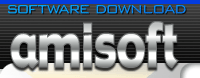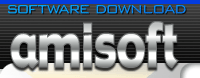| 変換前 |
変換後 |
 |
 |
紙の色: 色パレットをクリックして、紙の色を変更できます。
 |
 |
| 白色 |
青色 |
ストロークの太さ: 設定可能な値は0〜100で、ストロークの太さを設定します。
 |
 |
| ストロークの太さ = 5 |
ストロークの太さ = 70 |
最小/最大 ストロークの長さ: 設定可能な値は 1〜100で、使用するストロークの長さの範囲を設定します。ストロークの長さは、同じスケール内の2つのスライダで設定を行います。左のスライダはストロークの最小長を、右のスライダはストロークの最大長をそれぞれ設定します。ストロークの長さは、必ず最小長より長く、最大長より短くなり、2つのスライダの間の長さのみ使用されます。
このパラメータにより、様々なスタイルのパステル画を描画できます。短いストロークを使ったスケッチ(細い鉛筆を使用したような効果)から、ソフトで滑らかなストロークを持つ絵まで様々です。
 |
 |
| ストロークの最小長/最大長 = 5/15 |
ストロークの最小長/最大長 = 90/100 |
ストロークの強度: 設定可能な値は0〜100で、ストロークが目に見える度合いを設定します。低い値では、薄く、弱々しく、ソフトなストロークになります。高い値では、それぞれのストロークにより多くの顔料粒子が集中し、濃く、大きなストロークになり、識別しやすくなります。
 |
 |
| ストロークの強度 = 20 |
ストロークの強度 = 80 |
密度: 設定可能な値は0〜100で、画像内のストロークの数を設定します。値が高いほど、画像内のペイントされていない部分が少なくなります。すべての隙間がペイントされると、何層か重ね塗りを行うため、光沢のある仕上がりになります。
注意: 高い値を設定するほど、処理に時間がかかります。
 |
 |
| 密度 = 10 |
密度 = 80 |
明るさ: 設定可能な値は0〜100で、画像の上から重ねる白いストロークの数を設定します。値が高いほど、画像は明るいトーンでの占める割合が高くなります。
 |
 |
| 明るさ = 10 |
明るさ = 90 |
滑らかさ: 設定可能な値は1〜10で、ストロークの太さの変化やぼかしによって画像の構造に変化を与えます。
 |
 |
| 滑らかさ = 2 |
滑らかさ = 10 |
|